CyberPanel Nedir ?
CyberPanel açık kaynak kodlu bir hosting kontrol panelidir. Bu panelin en önemli avantajlarından biri OpenLitespeed ve Litespeed full destekli çalışabiliyor olmasıdır. Aynı zamanda bu panelin Litespeed ile birlikte ortak geliştiriliyor olması en önemli özelliklerinden biridir.
CyberPanel, ücretsiz SSL, kullanıcı yetki düzeyi, FTP Sunucusu(VFTPD), minimal DNS Sunucusu (PowerDNS), PHPMYAdmin, E-Posta desteği (Rainloop), Dosya Yöneticisi, Multi PHP, Güvenlik Duvarı(Mod Security, FirewallD, SpamAssassin), pratik bir şekilde yedekleme ve yedeği geri aktarma seçeneği, gibi bir çok avantajı bulunmaktadır.
CyberPanel web sitesinde bahsettiği gibi Hız, Güvenlik ve Güvenirlik için tasarlanmış durumdadır.
CyberPanel Sistem Gereksinimleri Nedir ?
- Centos 7.x, Centos 8.x, Ubuntu 18.04, Ubuntu 20.04
- Python 2.7
- 1024MB ya da Daha Fazla RAM.
- 10GB Disk Alanı.
CyberPanel Nasıl Kurulur ?
Sunucumuza en basit ve güvenli bir şekilde paneli kurmayı aşağıdaki adımları takip ederek gerçekleştirebilirsiniz.
Adım 1: İşletim Sisteminizi Güncelleyin
CentOS:
yum -y update && yum -y upgrade && rebootUbuntu:
apt-get -y update && apt-get -y upgrade && rebootBu işlemin ardından sunucunuzun paket güncellemeleri ve sürüm yükseltme işlemlerinin ardından sunucunun yeniden başlayacak ve yeni paketlerin yüklenmiş bir halde bir sonraki adıma geçebilmek için hazır olacaktır.
Adım 2: CyberPanel Kurulum Dosyalarını İndirin
Bu işlemde CyberPanel’in kurulumu için gereken dosyayı indiriyor. ve çalıştırıyoruz.
sh <(curl https://cyberpanel.net/install.sh || wget -O - https://cyberpanel.net/install.sh)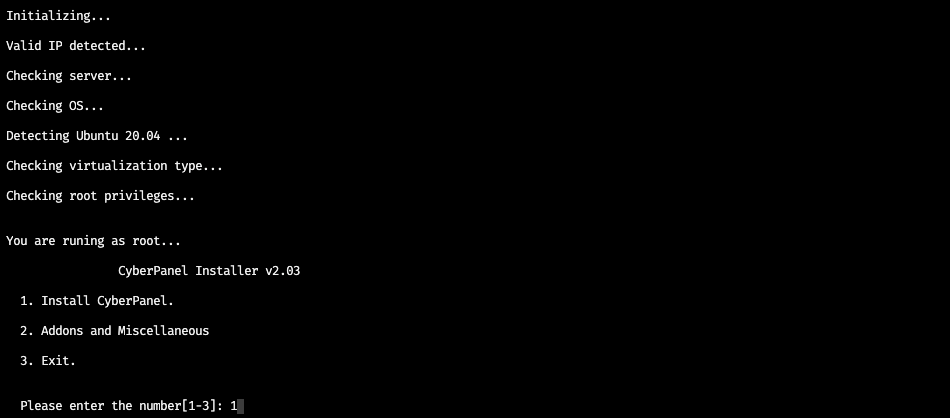
Bu aşamada sunucunuza bir takım testler yapacaktır, bunlar IP adresinizin tespiti, İşletim sisteminin tespiti, Sanallaştırma türünün tespiti vb. kontroller yapıldıktan sonra kurulum için sizden bilgi isteyecektir.
Bu aşamada klavyeden 1 tuşuna basın ve ardından ENTER tuşuna basarak işleme devam edin.
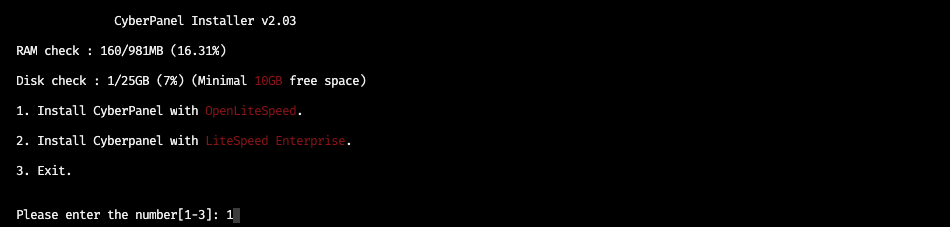
RAM ve Disk kontrolünün yapılmasının ardından web sunucusu seçimi için karşımıza iki adet seçenek çıkıyor. Bunlardan kendinize uygun olanı seçebilirsiniz. Biz bu rehberimizde OpenLitespeed kullandık bunun için klavyeden 1 tuşuna basın ve ardından ENTER tuşuna basarak devam edin.
OpenLiteSpeed (Ücretsiz): Litespeed ile hemen hemen aynı olsada bazı teknik farklılıklar mevcuttur. Bunlar Yönlendirme Kuralları(htaccess), Chroot Desteği, Sürüm Yönetimi vb. bir takım farklılıklar bulunmaktadır.
Litespeed (Ücretli): Litespeed diğer rakiplerine nazaran çok daha hızlı bir web sunucusudur. Bir çok özelliği bulunmaktadır, bunlar; Apache ile tam uyumluluk, Bruteforce attack blocked, Sürüm Yönetimi, Chroot desteği gibi bir çok özelliği desteklemektedir.
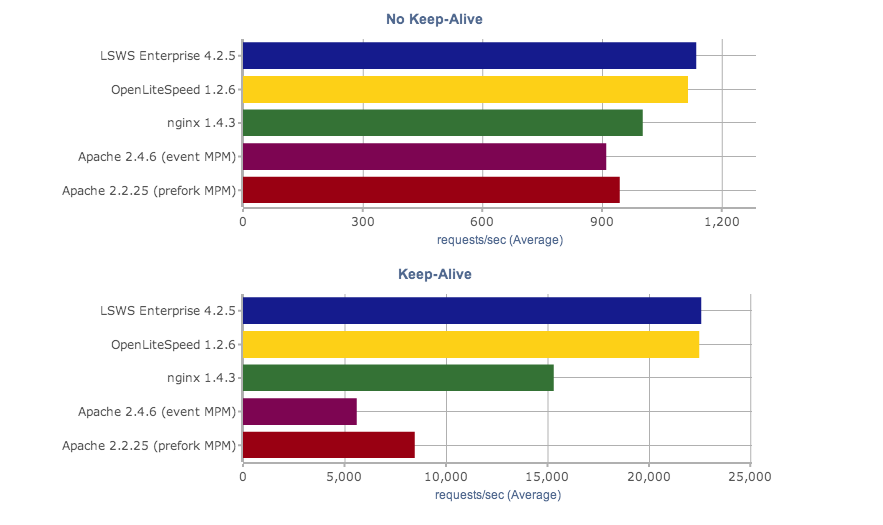
Sırada bu özellik ve paket ayarlamaları yapmaya devam ediyoruz.
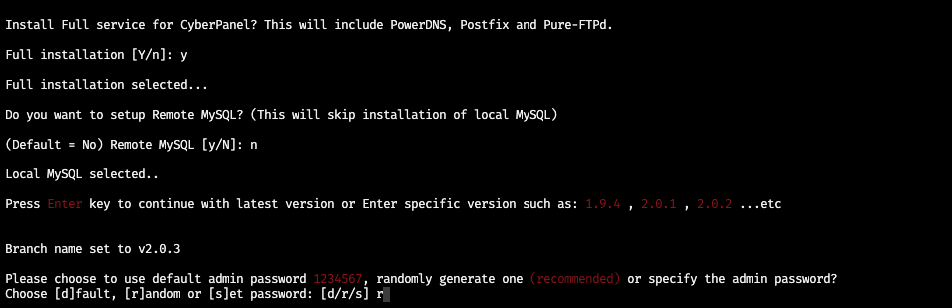
Tavsiye olarak, Y tuşuna basarak bütün servislerin kurulamasını tavsiye ederiz. Ancak sizin diğer servisleriniz mevcut ise bu adımı N tuşuna basarak geçebilirsiniz.
Sırada önemli bir adım var burada MySQL servisinin uzaktan erişimin olup olmayacağını soruyor, eğer uzak sql’e ihtiyacınız yok ise mutlaka N tuşuna basarak geçiniz. Eğer bilinçli bir şekilde MySQL servisini uzaktan erişime açmak isterseniz Y tuşuna basarak devam edebilirsiniz.
Panele giriş için yetkili şifre seçimi mevcut bu aşamada kesinlikle rastgele şifre üretilmesi tavsiye edilir, bunun için R tuşuna basarak devam edebilirsiniz.

MemCached ve Redis önbellek sistemlerini kurmak için Y tuşuna basarak devam edebilirsiniz. Eğer test ortamı oluşturuyorsanız veya kendi önbellek sisteminiz mevcut ise N tuşuna basarak geçebilirsiniz.
WatchDog, Sistem üzerinde oluşan sorunları izlemekte ve bunları kayıt altına almakla sorumludur, biz bu rehberimizde kurulumunu gerçekleştiriyor Y tuşuna basarak devam ediyoruz.
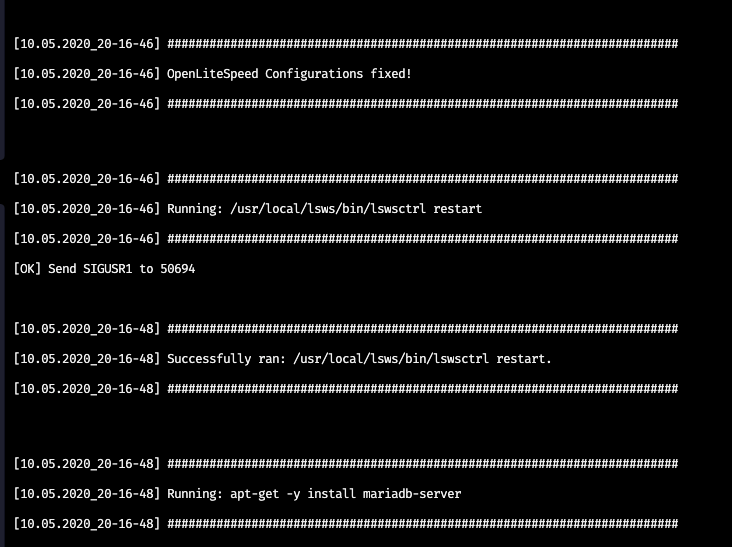
Paneli kendi isteğimize göre özelleştirildikten sonra kurulumlara başlıyor bu sırada bir çok işlem yapıyor örneğin, swap ayarlanması, servislerin kurulumu vb. bir çok işlem otomatik olarak yapılıyor.
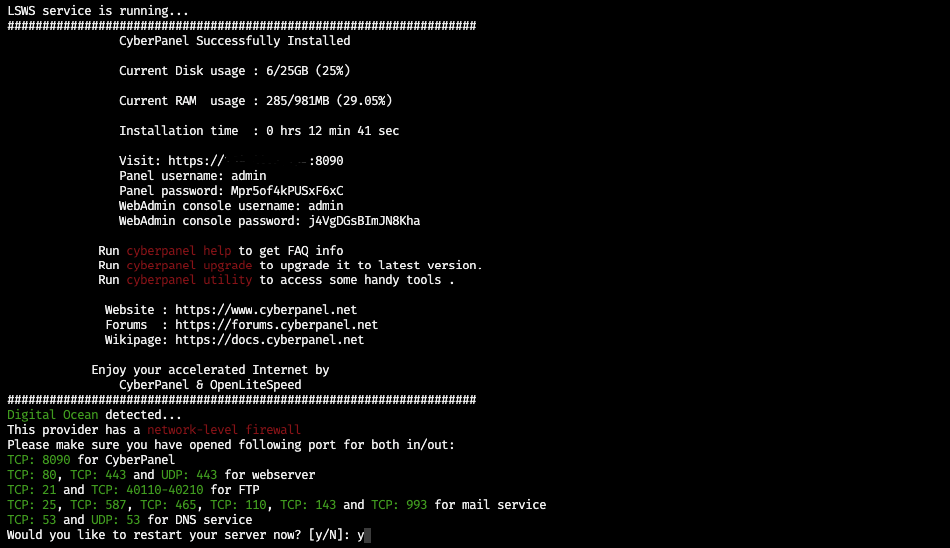
Tebrikler, artık sorunsuz olarak CyberPanel’i sunucunuza kurmuş oldunuz. Bu alandan panele giriş bilgilerini, Web Admin giriş bilgilerine ulaşabilirsiniz.
Sunucunuza kurulan servis ve ayarların geçerli olabilmesi için yeniden başlatabilmek adına Y tuşuna basarak sunucunuzun yeniden başlatabilirsiniz.
Adım 3: CyberPanel’e giriş yapın
Bir önceki terminal ekranında gördüğümüz gibi http://IPADRESINIZ:8090 adresinden panelin yönetim ekranına tarayıcınız üzerinden ulaşabilirsiniz.
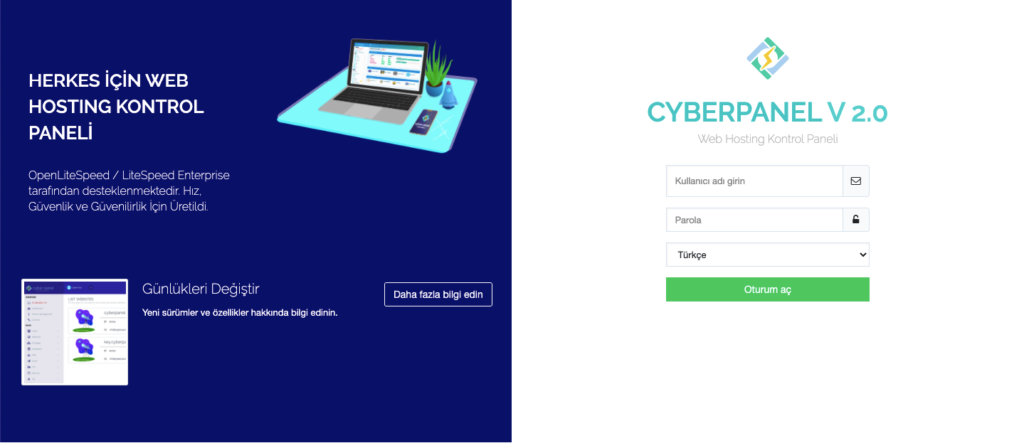
Bu aşamaya kadar sorunsuz geldiyseniz başarılı bir şekilde hızlı, güvenli bir web hosting kontrol paneline sahip olduğunuz anlamına gelmektedir.
Kurulum sırasında bir problem ile karşılaşırsanız yorumlardan, iletişim alanından bana ulaşabilir.
Veya
CyberPanel’in Destek kanallarından yetkilileri ile iletişim kurabilirsiniz.
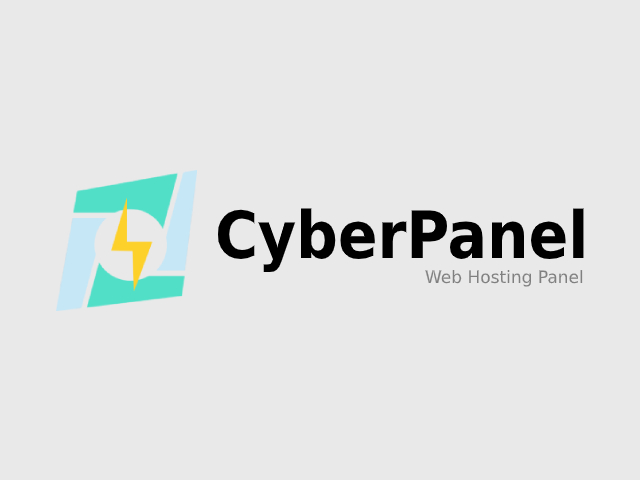
Yorumlar
Temiz anlatım olmuş. Faydalandığım kısımlar oldu. Teşekkürler…
Görüşünüz için teşekkür ederim, takipte kalmaya devam edin 🙂
Maalesef kurulum yapamadım hata veriyor beklenmedik bir sorun ile karşılaştık demekte
Tam olarak nerede bu hatayı veriyor, detaylandırır mısınız?
Kurulum bittikten sonra https://ipadresim:8090 adresine gidince Server Error (500) https://yadi.sk/i/xOFKIjHBa0d0OQ hatası alıyorum.
Selam İsmail, Aşağıdaki komutu kullanarak tekrar dener misin? systemctl restart gunicorn.socket Eğer hala düzelmediyse; nano /usr/local/CyberCP/CyberCP/settings.py İle setting dosyasından DEBUG=False yazan yeri DEBUG=True olarak değiştirelim ve lsws servisini yeniden başlatalım. systemctl restart lscpd Tekrardan kontrol paneline girmek istediğinizde hatayı ekrana verecektir onu benimle paylaşırsanız yardımcı olabilirim.